- wordpressを始めたけど、どうしていいのかわからない
- wordpressのプラグインって入れたほうがいいのかわからない
 質問犬
質問犬プラグインってなんなの?
WordPressを初めて見ると、こんな機能ないかなぁって思うことありませんか?
そんな時は、プラグインを追加することで解決することがあります。
おすすめのプラグインについては
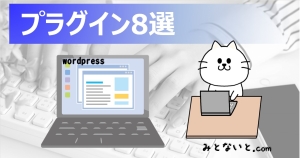
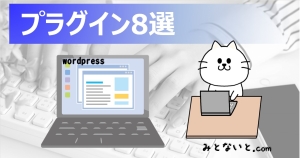
今回はそんなWordpressのプラグインについて解説していきます。
そもそもプラグインってなに?
そもそもプラグインって何なんでしょうか。
簡単に解説すると、WordPressの機能を増やすための追加プログラムです。
WordPressではいろんなユーザーが機能を増やすためにいろんなプラグインが作られています。
そのため、初期段階ではシンプルで単調なWordpressですが、
プラグインをいれることで、他にはない自分らしさを演出することができます。
プラグインを入れるときの注意事項
プラグインを入れる際に注意する点があります。
・プラグインを入すぎない
プラグインはどれだけでもいれていいわけではありません。
プラグイン同士が相性が悪い場合もありますし、サイト自体がうまく動作しなくなる場合もあります。
入れすぎることによるデメリットは
・プラグイン同士が不具合を起こす可能性がある
・サイトの動作が遅くなる
・セキュリティの低下を招く場合がある
このようにプラグインはなんでも入れておけばいいわけではありません。
不要なプラグインは削除しましょう。
・更新頻度の低いプラグインは避けよう
プラグインはなるべく更新を定期的に行っているものを使いましょう。
定期的にアップデートをしていると不具合の解消などをしてくれている場合があります。
またセキュリティ的にもよくないですので、できる限り更新頻度の高いプラグインがおすすめです。
・プラグインのアップデートを定期的に行う
バージョンが古いままの場合、セキュリティ的に脆弱性がある場合があります。
セキュリティホールを狙われて外部から攻撃される可能性もあります。
せっかくアップデートしてくれていますので、できる限り最新のバージョンを使用しましょう。
サイトを守るためにも、重要なことです。
プラグインをインストールしよう
それではプラグインを実際にインストールしていきましょう。
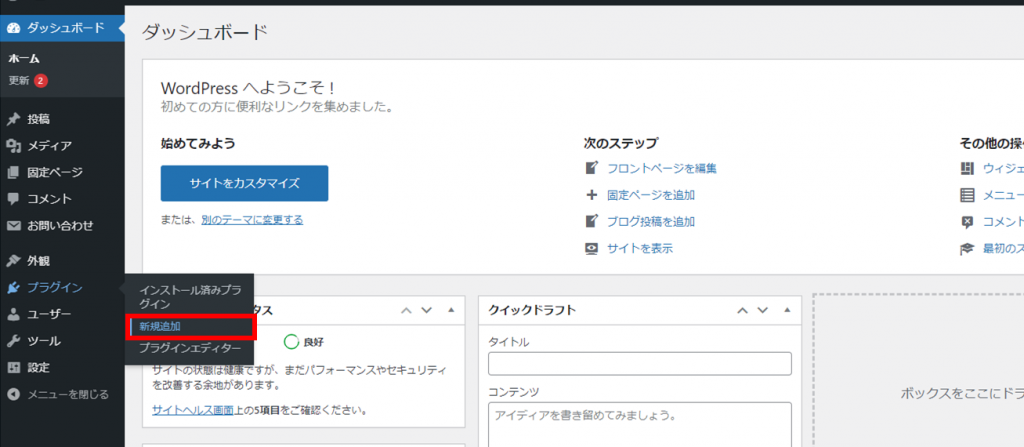
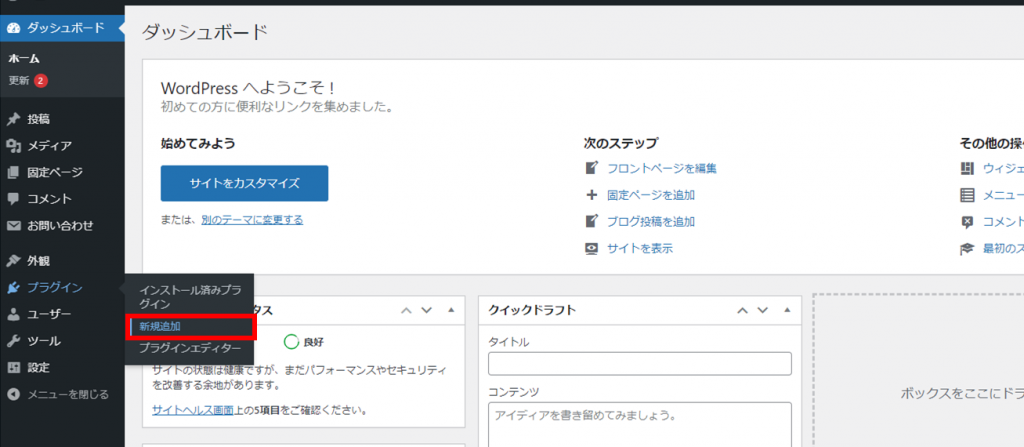
左側のプラグインから新規追加を選択します。
今回はJetpackをインストールしてみます。
『今すぐインストール』を押すとインストールが始まります。(赤枠)
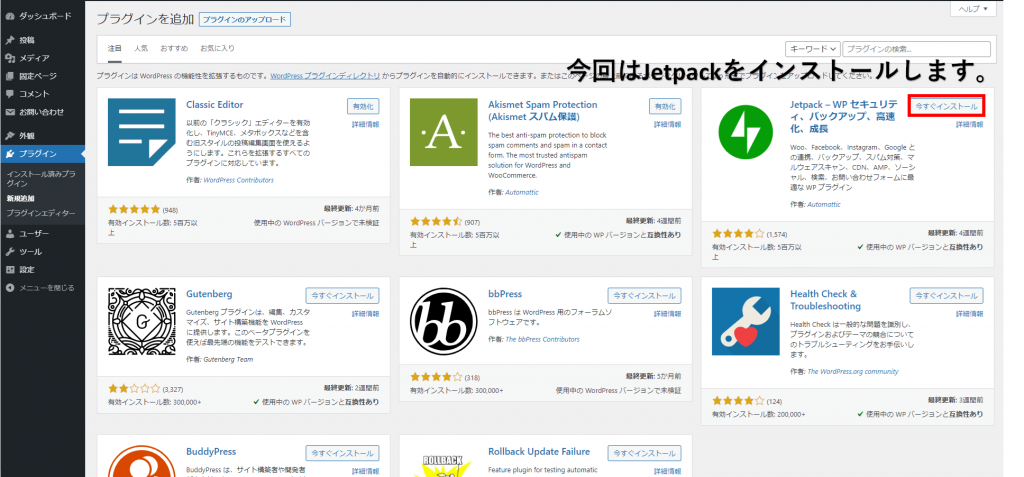
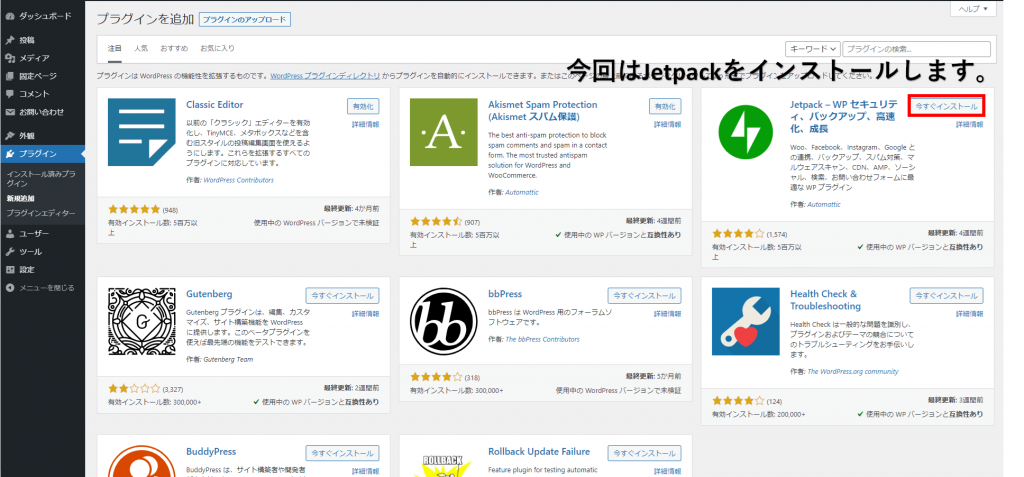
これでインストールが完了しました。
ただし、このままではプラグインの効果はありません。
インストールが終わると、『有効化』に変わります。
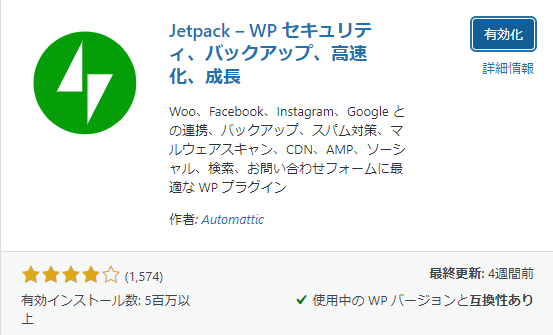
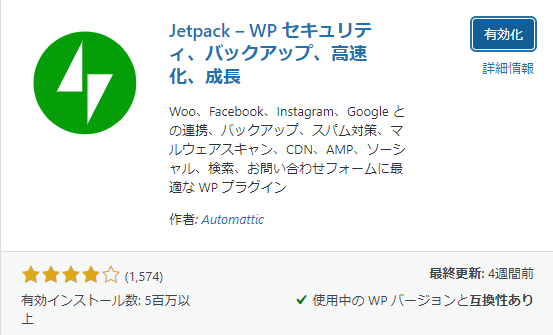
有効化をして初めて使用できます。
プラグインによって、その後の設定が異なりますので、今回は割愛しますね。
こんかいはプラグインの注意点やインストール方法について解説しました。
次回以降はおすすめのプラグインなどまとめていきます。
それでは、また!



コメント